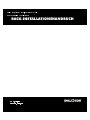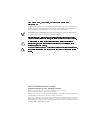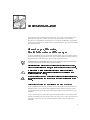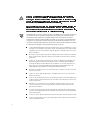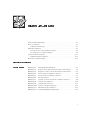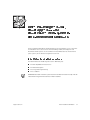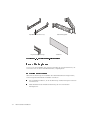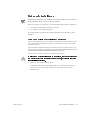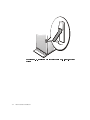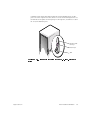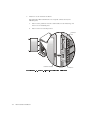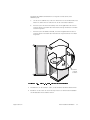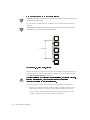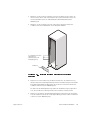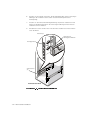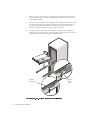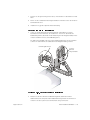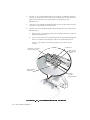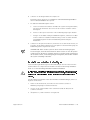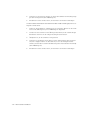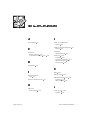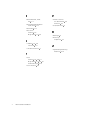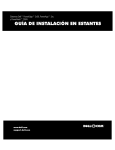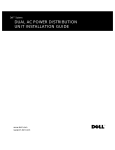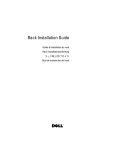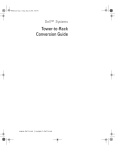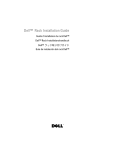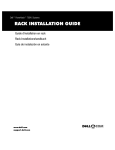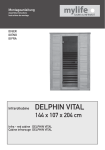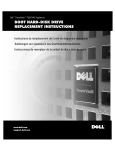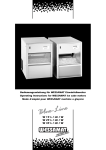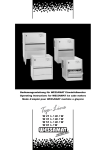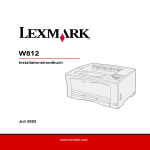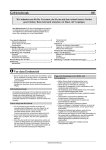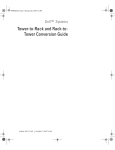Download RACK-INSTALLATIONSHANDBUCH
Transcript
Dell™ PowerEdge™ 2x50-, PowerApp™ 2xxund PowerVault™ 735N-Systeme RACK-INSTALLATIONSHANDBUCH www.dell.com support.dell.com Anmerkungen, Hinweise, Vorsichtshinweise und Warnungen In diesem Handbuch können verschiedene Textabschnitte mit einem Symbol gekennzeichnet und fett- oder kursivgedruckt sein. Diese Texte sind Anmerkungen, Hinweise, Vorsichtshinweise und Warnungen, die wie folgt eingesetzt werden: ANMERKUNG: Eine ANMERKUNG macht auf wichtige Informationen aufmerksam, mit deren Hilfe Sie das System besser einsetzen können. HINWEIS: Ein HINWEIS warnt vor möglichen Beschädigungen der Hardware oder Datenverlust und zeigt, wie diese vermieden werden können. VORSICHT: Ein VORSICHTSHINWEIS zeigt eine mögliche gefährliche Situation an, die bei Nichtbeachtung zu leichten oder mittelschweren Verletzungen führen könnte. WARNUNG: Eine WARNUNG zeigt eine mögliche gefährliche Situation an, die bei Nichtbeachtung zum Tode oder zu schweren Verletzungen führen könnte. ____________________ Irrtümer und technische Änderungen vorbehalten. © 2000 Dell Computer Corporation. Alle Rechte vorbehalten. Nachdrucke jeglicher Art ohne die vorherige schriftliche Genehmigung der Dell Computer Corporation sind strengstens untersagt. Warenzeichen in diesem Text: Dell, das DELL E COM-Logo, PowerEdge, PowerApp, PowerVault und RapidRails sind Warenzeichen der Dell Computer Corporation. Alle anderen in dieser Dokumentation genannten Warenzeichen und Handelsbezeichnungen sind Eigentum der entsprechenden Hersteller und Firmen. Die Dell Computer Corporation verzichtet auf alle Besitzrechte an Warenzeichen und Handelsbezeichnungen, die nicht ihr Eigentum sind. November 2000 P/N OC802 Rev. A00 Sicherheitshinweise Die folgenden Sicherheitshinweise schützen den Server, das Speichersystem oder das Gerät vor möglichen Schäden und dienen der persönlichen Sicherheit des Benutzers. Die vollständigen Informationen zu Sicherheit und Betriebs- und Garantiebestimmungen finden Sie in der Broschüre Systeminformation, die zum Lieferumfang des Systems gehört. Anmerkungen, Hinweise, Vorsichtshinweise und Warnungen In diesem Handbuch können verschiedene Textabschnitte mit einem Symbol gekennzeichnet und fett- oder kursivgedruckt sein. Diese Texte sind Anmerkungen, Hinweise, Vorsichtshinweise und Warnungen, die wie folgt eingesetzt werden: ANMERKUNG: Eine ANMERKUNG macht auf wichtige Informationen aufmerksam, mit deren Hilfe Sie das System besser einsetzen können. HINWEIS: Ein HINWEIS warnt vor möglichen Beschädigungen der Hardware oder Datenverlust und zeigt, wie diese vermieden werden können. VORSICHT: Ein VORSICHTSHINWEIS zeigt eine mögliche gefährliche Situation an, die bei Nichtbeachtung zu leichten oder mittelschweren Verletzungen führen könnte. WARNUNG: Eine WARNUNG zeigt eine mögliche gefährliche Situation an, die bei Nichtbeachtung zum Tode oder zu schweren Verletzungen führen könnte. Vorsichtshinweise für Rack-einbaufähige Produkte Für die Stabilität und Sicherheit des Racks müssen die folgenden Vorsichtshinweise befolgt werden. Siehe auch die Rack-Installationsdokumentation, die dem System und dem Rack beiliegt, für spezifische Warnungen und/oder Vorsichtshinweise und Verfahren. Server, Speichersysteme und Geräte gelten als Komponenten in einem Rack. Daher bezieht sich die Bezeichnung “Komponente” auf jeden Server, jedes Speichersystem oder jedes Gerät sowie auf verschiedene Peripheriegeräte oder unterstützende Hardware. iii WARNUNG: Der Einbau von Dell Systemkomponenten in ein Dell Rack ohne die vorderen und seitlichen Stabilisierungsstandfüße könnte dazu führen, daß das Rack unter bestimmten Bedingungen umkippt und Verletzungen verursacht. Deshalb müssen Sie vor dem Einbau von Komponenten in das Rack die Stabilisierungsstandfüße anbringen. Nach dem Einbau von Systemkomponenten in ein Rack sollten Sie nie mehr als eine Komponente auf den Laufschienen aus dem Rack herausziehen. Das Gewicht mehrerer herausgezogener Komponenten könnte ein Umkippen des Racks verursachen und zu Verletzungen führen. ANMERKUNG: Die Server, Speichersysteme und Geräte von Dell sind als Komponenten für den Einsatz in Dell Rack-Schränken bei Verwendung der individuellen Dell Rack-Einbausätze zugelassen. Die Endinstallation von Dell Systemen und RackEinbausätzen in Rack-Schränke anderer Hersteller ist von keiner Sicherheitsbehörde zugelassen. Es obliegt dem Kunden, die Eignung der Gesamtkombination von Dell Systemen und Rack-Einbausätzen für den Einsatz in Rack-Schränke anderer Hersteller von der dafür zuständigen Sicherheitsbehörde prüfen zu lassen. • • • • • • • • • • iv System-Rack-Einbausätze sind für den Einbau durch einen ausgebildeten ServiceTechniker in ein Dell Rack vorgesehen. Wenn der Einbausatz in ein anderes Rack eingebaut wird, ist sicherzustellen, daß das Rack den Anforderungen eines Dell Racks entspricht. Bewegen Sie große Racks nicht allein. Aufgrund der Höhe und des Gewichts des Racks empfiehlt Dell, daß diese Arbeit von mindestens zwei Personen durchgeführt wird. Stellen Sie vor der Arbeit am Rack sicher, daß die Stabilisierungsstandfüße am Rack befestigt sind und bis auf den Boden reichen, und daß das vollständige Gewicht des Racks auf dem Boden ruht. Installieren Sie vor dem Arbeiten am Rack die Front- und Seitenstabilisierungsstandfüße am Einzel-Rack bzw. die Frontstabilisierungsstandfüße für verbundene Mehrfach-Racks. Beladen Sie das Rack immer von unten nach oben, und stellen Sie das schwerste Teil zuerst ins Rack. Stellen Sie sicher, daß das Rack eben und stabil ist, bevor Sie ein Teil aus dem Rack herausziehen. Seien Sie vorsichtig, beim Drücken auf den Komponenten-Schienenfreigaberiegel und Einschieben und Herausziehen aus dem Rack; die Laufschienen können die Finger einklemmen. Nachdem Sie eine Komponente in das Rack eingesetzt haben, ziehen Sie die Schiene vorsichtig in eine verriegelte Position heraus und schieben dann die Komponente ins Rack. Den Stromversorgungskreis für die Stromzufuhr zum Rack darf nicht überlastet werden. Die Gesamtlast des Racks darf 80% des Nennwertes der Zweigleitung nicht überschreiten. Stellen Sie sicher, daß der Luftstrom für die Komponenten im Rack ausreichend ist. Stehen Sie beim Warten von Systemen/Komponenten im Rack nicht auf anderen Systemen/Komponenten. Inhaltsverzeichnis Inhalt des Rack-Einbausatzes . . . . . . . . . . . . . . . . . . . . . . . . . . . . . . . . . . . . . . . . . 3-1 Bevor Sie beginnen . . . . . . . . . . . . . . . . . . . . . . . . . . . . . . . . . . . . . . . . . . . . . . . . . 3-2 Empfohlene Werkzeuge. . . . . . . . . . . . . . . . . . . . . . . . . . . . . . . . . . . . . . . . . . 3-2 Einbausatz installieren . . . . . . . . . . . . . . . . . . . . . . . . . . . . . . . . . . . . . . . . . . . . . . . 3-3 Türen beim 24-U- oder 42-U-Rack entfernen . . . . . . . . . . . . . . . . . . . . . . . . . . 3-3 Die Laufschienen im Rack installieren . . . . . . . . . . . . . . . . . . . . . . . . . . . . . . . 3-8 Systeme im Rack installieren . . . . . . . . . . . . . . . . . . . . . . . . . . . . . . . . . . . . . . . . 3-11 Kabelführungsarm installieren . . . . . . . . . . . . . . . . . . . . . . . . . . . . . . . . . . . . 3-13 Rack-Türen wieder befestigen. . . . . . . . . . . . . . . . . . . . . . . . . . . . . . . . . . . . . . . . 3-15 Stichwortverzeichnis Abbildungen Abbildung Abbildung Abbildung Abbildung Abbildung Abbildung Abbildung Abbildung Abbildung Abbildung Abbildung Abbildung 3-1. 3-2. 3-3. 3-4. 3-5. 3-6. 3-7. 3-8. 3-9. 3-10. 3-11. 3-12. Inhalt des Rack-Einbausatzes . . . . . . . . . . . . . . . . . . . . . . . . . . . 3-2 Riegel an der Vordertür beim 24-U-Rack-Schrank öffnen . . . . . . 3-4 Riegel der vorderen Tür des 42-U-Rack-Schranks öffnen . . . . . . 3-5 Die 24-U-Rack-Schranktüren entfernen . . . . . . . . . . . . . . . . . . . . 3-6 Die 42-U-Rack-Schranktüren entfernen . . . . . . . . . . . . . . . . . . . . 3-7 Eine Rack-Einheit. . . . . . . . . . . . . . . . . . . . . . . . . . . . . . . . . . . . . 3-8 Vertikale Schienen mit Hilfe der Schablone markieren . . . . . . . . 3-9 Laufschienen installieren. . . . . . . . . . . . . . . . . . . . . . . . . . . . . . 3-10 Systemblende entfernen. . . . . . . . . . . . . . . . . . . . . . . . . . . . . . 3-11 System in das Rack installieren. . . . . . . . . . . . . . . . . . . . . . . . . 3-12 Kabelführungsarm installieren . . . . . . . . . . . . . . . . . . . . . . . . . . 3-13 Zugentlastungshalterung anbringen . . . . . . . . . . . . . . . . . . . . . 3-14 v vi Dell™ PowerEdge™ 2x50-, PowerApp™ 2xx- und PowerVault™ 735N-Systeme Rack-Installationshandbuch Dieses Installationshandbuch enthält Anleitungen für ausgebildete Service-Techniker zur Installation eines oder mehrerer Dell PowerEdge 2x50-, PowerApp 2xx- und PowerVault 735N-Systeme in ein Dell Rack. Ein Rack-Einbausatz ist erforderlich für jedes System, das in das Rack eingebaut werden soll. Inhalt des Rack-Einbausatzes Der Rack-Einbausatz enthält folgendes (siehe Abbildung 3-1): • • • • Ein Paar RapidRails™-Laufschienen Ein Kabelführungsarm Eine Zugentlastungshalterung Eine Schablone ANMERKUNG: Wenn mit dem System auch ein Dell Rack erworben wurde, sind die Laufschienen möglicherweise bereits im Rack installiert. support.dell.com Rack-Installationshandbuch 3-1 RapidRails-Laufschienen (2) Zugentlastungshalterung Kabelführungsarm Schablone Abbildung 3-1. Inhalt des Rack-Einbausatzes Bevor Sie beginnen Lesen Sie vor der Installation des Systems in das Rack die Sicherheitshinweise, die sich weiter vorne in diesem Handbuch befinden, sorgfältig durch. Empfohlene Werkzeuge Obwohl keine Werkzeuge zur Installation des Rack-Einbausatzes benötigt werden, können folgende Hilfsmittel die Installation erleichtern: • • 3-2 Eine Installationsschablone, die für die Plazierung und Ausrichtung der Laufschienen hilfreich ist Abdeckklebeband oder Filzstift zur Markierung der zu verwendenden Montagelöcher Rack-Installationshandbuch Einbausatz installieren ANMERKUNG: Anleitungen zur Installation des Systems finden Sie weiter hinten in diesem Handbuch unter “System im Rack installieren”. Führen Sie folgende Schritte durch, um den Rack-Einbausatz im Rack zu installieren: 1. Die Vorder- und Hintertüren des Racks entfernen. 2. Die Laufschienen im Rack installieren. Die nachfolgenden Unterabschnitte enthalten Anleitungen zum Ausführen dieser Aufgaben. Türen beim 24-U- oder 42-U-Rack entfernen Um einen Zugriff auf das Innere des Racks zu ermöglichen und um Schäden an den Türen während der Installation des Systems zu verhindern, müssen Sie die Türen vom Rack entfernen. Dieses Verfahren enthält Anleitungen zum Entfernen der Türen des Dell 24-U- und 42-U-Racks. Die entsprechenden Verfahren für das Dell PowerEdge 4210-Rack sind im Dell PowerEdge 4210 Rack-Installationshandbuch beschrieben. Um die Türen zu entfernen, führen Sie folgende Schritte durch. VORSICHT: Um Körperverletzungen zu vermeiden, die von der Größe und dem Gewicht der Türen verursacht werden können, dürfen Sie die Türen niemals alleine entfernen. 1. Öffnen Sie den Riegel an der Vordertür. Entsperren Sie bei einem 24-U-Rack-Schrank (1 U = 4,44 cm) den Griff, und drehen Sie ihn im Uhrzeigersinn. Öffnen Sie anschließend die Tür (siehe Abbildung 3-2). support.dell.com Rack-Installationshandbuch 3-3 Abbildung 3-2. Riegel an der Vordertür beim 24-U-Rack-Schrank öffnen 3-4 Rack-Installationshandbuch Schieben Sie bei einem 42-U-Rack-Schrank die Druckknopfabdeckung des Riegels so weit wie möglich nach oben, drücken Sie auf den Druckknopf, drehen Sie den Griff bis zur Freigabe der Verriegelung im Uhrzeigersinn, und öffnen Sie dann die Tür (siehe Abbildung 3-3). Druckknopfabdeckung Druckknopf Griff Abbildung 3-3. Riegel der vorderen Tür des 42-U-Rack-Schranks öffnen support.dell.com Rack-Installationshandbuch 3-5 2. Entfernen Sie die Vordertür des Racks. Bei einem 24-U-Rack-Schrank führen Sie folgende Schritte durch (siehe Abbildung 3-4): a. Heben Sie bei geöffneter Tür alle Scharnierstifte aus der Halterung, und ziehen Sie sie vollständig raus. b. Heben Sie die Tür vorsichtig heraus. Scharnierstift Scharniereinsatz Abbildung 3-4. Die 24-U-Rack-Schranktüren entfernen 3-6 Rack-Installationshandbuch Scharnier Bei einem 42-U-Rack-Schrank führen Sie folgende Schritte durch (siehe Abbildung 3-5): a. Um die Tür zu stabilisieren, sollte eine Person die Tür an der Oberkante festhalten. Die andere Person sollte die Tür an der Unterkante festhalten. b. Die Person, die das Unterteil festhält, muß den Freigabehebel am unteren Scharnier drücken und dann das Türenunterteil einige Zentimeter vom RackSchrank wegziehen. c. Die Person, die das Oberteil festhält, muß den Freigabehebel am oberen Scharnier drücken und dann das Türenoberteil einige Zentimeter vom Rack wegziehen. Scharnierfreiga behebel Abbildung 3-5. Die 42-U-Rack-Schranktüren entfernen support.dell.com 3. Wiederholen Sie die Schritte 1 und 2, um die Hintertür des Racks abzunehmen. 4. Bewahren Sie die Türen an einem Ort auf, an dem sie während der Installation des Einbausatzes nicht umfallen können. Rack-Installationshandbuch 3-7 Die Laufschienen im Rack installieren ANMERKUNG: Wenn die Laufschienen von Dell vorinstalliert wurden, können Sie diesen Abschnitt überspringen. Die erforderliche vertikale Höhe für den Einbau eines Systems ins Rack beträgt 2 U (8,89 cm). ANMERKUNG: Die vertikalen Schienen des Racks sind mit kleinen Einkerbungen in Abständen von 1 U markiert (siehe Abbildung 3-6). 1 U (4,44 cm) Abbildung 3-6. Eine Rack-Einheit Weitere Informationen zu den Anforderungen zur Installation von Komponenten in ein Dell Rack finden Sie in der Dell Rack Advisor-Software, die auf der Website von Dell unter http://support.dell.com verfügbar ist. VORSICHT: Falls Sie mehr als ein System installieren, müssen Sie die Laufschienen so installieren, daß das erste System in der untersten verfügbaren Position im Rack installiert wird. Führen Sie folgende Schritte durch, um die Laufschienen im Rack zu installieren: 1. Plazieren Sie die Vorderseite der Schablone auf den vertikalen Schienen an der Vorderseite des Racks, an der Stelle, wo das System installiert werden soll. Stellen Sie sicher, daß der Aufdruck auf der nach außen zeigenden Seite der Schablone diese als Vorderseite der Schablone identifiziert. 3-8 Rack-Installationshandbuch 2. Markieren Sie die vorderen vertikalen Schienen des Racks an den Stellen, an denen sich die oberen und unteren Kanten des Systems befinden sollen, mit einem Filzstift bzw. durch ein selbstklebendes Abdeckklebeband (siehe Abbildung 3-7). 3. Markieren Sie die vertikalen Schienen neben den V--förmigen Kerben der Schablone mit einem Filzstift bzw. einem Abdeckklebeband. 2 U (8,89 cm) zwischen Laufschienen (Zeichnung ist nicht maßstabsgetreu) Schablone Abbildung 3-7. Vertikale Schienen mit Hilfe der Schablone markieren 4. Plazieren Sie an der Vorderseite des Rack-Schranks eine der Laufschienen so, daß der Flansch ihrer Montagehalterung zwischen die Markierungen (mit Filzstift bzw. Abdeckklebeband) am Rack paßt, die die oberen und unteren Kanten der Schablone markieren (siehe Abbildung 3-8). Die Haken an der Montagehalterung sollten auf die Markierungen ausgerichtet sein, die mit Hilfe der V--förmigen Kerben der Schablone erstellt wurden. 5. support.dell.com Richten Sie den Flansch der Montagehalterung der Laufschienen (an der Vorderseite der Laufschienen) auf die rechteckigen Öffnungen in der vorderen vertikalen Schiene aus (siehe Abbildung 3-8). Rack-Installationshandbuch 3-9 6. Drücken Sie den Flansch nach vorne, bis die Montagekerben in den rechteckigen Öffnungen der vertikalen Schiene sitzen und der Druckknopf klickt und herausspringt. 7. Drücken Sie den Flansch der Montagehalterung der hinteren Laufschiene nach hinten, bis die Montagekerben in die rechteckigen Öffnungen an der hinteren vertikalen Schiene einrasten. 8. Wiederholen Sie die Schritte 1 bis 7 für die andere Laufschiene an der anderen Seite des Racks. Druckknopf LaufschienenMontageblechflansch Montagekerben Laufschienen (2) Vorderseite des Racks Abbildung 3-8. Laufschienen installieren 3-10 Rack-Installationshandbuch Systeme im Rack installieren Die nachfolgenden Unterabschnitte enthalten Anleitungen zur Installation des Systems in das Rack. VORSICHT: Falls Sie mehr als ein System installieren, müssen Sie das erste System in die unterste verfügbare Position im Rack installieren. Ziehen Sie niemals mehr als eine Komponente gleichzeitig aus dem Rack. 1. Ziehen Sie die beiden inneren Laufschienen aus dem Rack, bis sie in der ausgezogenen Position einrasten. VORSICHT: Aufgrund der Größe und des Gewichts des Systems sollten Sie nie versuchen, das System alleine in den Laufschienen zu installieren. ANMERKUNG: Fahren Sie mit Schritt 3 fort, wenn keine optionale Blende am System installiert ist. 2. Nehmen Sie die optionale Blende von der Frontblende des Systems ab (siehe Abbildung 3-9): a. Schließen Sie die Systemtüren auf, und öffnen Sie sie. b. Drehen Sie die beiden Verschlußhebel zur Hinterseite des Gehäuses (siehe Abbildung 3-9). c. Drücken Sie an jedem Ende der Blende auf die Nase, und ziehen Sie die Blende aus dem Gehäuse heraus. d. Schließen Sie die Systemtüren. Verschlußhebel (2) Nasen (2) Abbildung 3-9. Systemblende entfernen 3. Heben Sie das System in die richtige Position. Halten Sie das System mit einer Hand an der vorderen und mit der anderen an der hinteren Unterseite. support.dell.com Rack-Installationshandbuch 3-11 4. Kippen Sie das System, währen Sie die hinteren Ansatzmuttern auf den Seiten des Systems auf die rückseitigen Steckplätze in den Laufschienen ausrichten (siehe Abbildung 3-10). 5. Lassen Sie zuerst die hinteren Ansatzmuttern im Steckplatz, der sich direkt hinter dem hinteren Riegel (grün) befindet, und danach die mittlere Ansatzmutter im Steckplatz in der Nähe des mittleren (gelben) Riegels einrasten. Führen Sie zuletzt die vordere Ansatzmutter in den vorderen Schlitz ein. 6. Schieben Sie das System auf den Laufschienen nach innen, bis der mittlere (gelbe) Riegel mit einem Klicken einrastet, wodurch die Laufschiene mit der mittleren Ansatzmutter befestigt wird (siehe Abbildung 3-10). Mittlerer Riegel (gelb) Abbildung 3-10. System in das Rack installieren 3-12 Rack-Installationshandbuch Hinterer Riegel (grün) 7. Drücken Sie die grünen Riegel nach oben, und schieben Sie das Gehäuse in das Rack. 8. Ziehen Sie die selbstsichernden Flügelschrauben an beiden Seiten der vorderen Gehäuseblende fest. 9. Installieren Sie ggf. die optionale Frontverkleidung. Kabelführungsarm installieren 1. Sehen Sie auf die Rückseite des Rack-Schranks und lokalisieren Sie das Gewindeloch an der Rückseite der Laufschiene. Sichern Sie das Ende des Kabelführungsarms (das Ende mit der Halterung und der Flügelschraube) an der rechten vertikalen Schiene (siehe Abbildung 3-11). Die Halterung schnappt in die viereckigen Montageöffnungen an der vertikalen Schiene ein und wird mit der selbstsichernden Flügelschraube gesichert. Schnellfreigabeknöpfe Selbstsichernde Flügelschraube Abbildung 3-11. Kabelführungsarm installieren 2. support.dell.com Richten Sie das freie Ende des Kabelführungsarms (das Ende mit dem Halbscharnier) mit dem passenden Halbscharnier-Gegenstück an der hinteren rechten Seite des Systems (von der Rückseite aus gesehen) aus. Rack-Installationshandbuch 3-13 3. Drücken Sie die Schnellfreigabeknöpfe am freien Ende des Kabelführungsarms zusammen, und richten Sie die beiden Scharnierhälften aus, um den Arm an der Halterung an der Rückseite des Systemgehäuses anzubringen (siehe Abbildung 3-11). 4. Schließen Sie die E/A-Kabel (Eingabe/Ausgabe) an den entsprechenden Erweiterungskarten an die Rückseite des Systems an. 5. Installieren Sie die Zugentlastungshalterung an der Rückseite des Systems (siehe Abbildung 3-12): a. Führen Sie die in Schritt 4 angeschlossenen E/A-Kabel durch die Schlitze der Zugentlastungshalterung. b. Setzen Sie die Enden der vier langen Abschnitte der Zugentlastungshalterung in die vier entsprechenden Öffnungen neben der Scharnierhalterung ein. c. Sichern Sie die selbstsichernde Flügelschraube an der Rückseite des Systems. Halterung, in vier Öffnungen eingesetzt Klettstreifen Kabel zu den Erweiterungskarten Zugentlastungshalterung Selbstsichernde Flügelschraube Abbildung 3-12. Zugentlastungshalterung anbringen 3-14 Rack-Installationshandbuch 6. Schließen Sie die übrigen Kabel am Computer an. Einzelheiten hierzu finden Sie im Installations- und Fehlerbehebungshandbuch oder im Benutzerhandbuch des Systems. 7. 8. Die Kabel am Kabelführungsarm sichern. a. Lösen Sie nach dem Anschließen der Kabel am System die Flügelschrauben, mit denen die Vorderseite des Servers an der vorderen vertikalen Schiene befestigt ist. b. Ziehen Sie das System nach vorne in die vollständig ausgezogene Position. c. Verlegen Sie die Kabel entlang des Kabelführungsarms, und lassen Sie dabei an den Scharnieren zusätzlichen Kabelzuschlag. Sichern Sie dann die Kabel am Kabelführungsarm mit den am Kabelführungsarm befestigten Klettstreifen. Schieben Sie das System ins Rack ein, und ziehen Sie es dann wieder heraus, um zu prüfen, ob die Kabel nicht blockieren oder spannen oder durch Bewegung des Kabelführungsarms eingeklemmt werden. ANMERKUNG: Wenn Sie das System in die am weitesten herausgezogene Position bringen, rasten die Laufschienen in dieser Position ein. Um das System wieder zurück in das Rack zu schieben, drücken Sie auf den grünen Sperriegel an der Seite der Schiene, um die Verriegelungen freizugeben, und schieben Sie dann das System vollständig in das Rack. Rack-Türen wieder befestigen Dieses Verfahren gibt Anleitungen zum Wiederbefestigen der Türen des Dell 24-Uund 42-U-Racks. Die entsprechenden Verfahren für das Dell PowerEdge 4210-Rack finden Sie im Dell PowerEdge 4210 Rack-Installationshandbuch. VORSICHT: Um persönliche Verletzungen zu vermeiden, die von der Größe und dem Gewicht der Türen verursacht werden können, dürfen diese niemals nur von einer einzelnen Person entfernt oder wieder angebracht werden. Um die vorderen und hinteren Türen des 24-U-Racks wiederanzubringen, führen Sie folgende Schritte durch: support.dell.com 1. Heben Sie die Vordertür an, und richten Sie die Scharniere auf den in Abbildung 3-4 gezeigten Scharniereinsatz aus. 2. Stecken Sie die Scharnierstifte in den Scharniereinschub am Rack, bis die Scharniere einrasten. 3. Überprüfen Sie, ob die Scharniere verriegelt sind. Rack-Installationshandbuch 3-15 4. Schließen Sie den Türriegel. Drehen Sie hierzu den Griff bis zum Anschlag entgegen dem Uhrzeigersinn (siehe Abbildung 3-2). 5. Wiederholen Sie die Schritte 1 bis 4, um die hintere Tür wieder zu befestigen. Um die vorderen und hinteren Türen beim 42-U-Rack wieder zu befestigen, führen Sie folgende Schritte durch: 3-16 1. Heben Sie die Vordertür an, und bringen Sie sie in Position. Richten Sie die Scharniere auf die Öffnungen aus, wie in Abbildung 3-5 dargestellt. 2. Schieben Sie die Scharniere in die Öffnungen des Racks, bis die Scharnierfreigabehebel die Scharniere in der richtigen Stellung arretieren lassen. 3. Überprüfen Sie, ob die Scharniere verriegelt sind. 4. Schließen Sie den Riegel. Hierzu drehen Sie den Griff entgegen dem Uhrzeigersinn, bis er stoppt. Drücken Sie den Griff ein, bis er in der richtigen Position einrastet, und schieben Sie dann die Abdeckung nach unten über den Druckknopf (siehe Abbildung 3-3). 5. Wiederholen Sie die Schritte 1 bis 4, um die hintere Tür wieder zu befestigen. Rack-Installationshandbuch Stichwortverzeichnis A I Anmerkungen, iii Inhalt des Einbausatzes illustriert, 3-2 C Inhalt des Rack-Einbausatzes, 3-1 illustriert, 3-2 Computer Blende entfernen, 3-11 in das Rack installieren, 3-11, 3-12 D Installation Rack-Einbausatz, 3-3 Installieren, 3-10 Computer, 3-12 Computer in das Rack, 3-11 Kabelführungsarm , 3-13 Laufschienen, 3-8 Dell Website, 3-8 E Einbausatz,Inhalt Liste, 3-1 Entfernen der Rack-Türen, 3-3 H Halterung Zugentlastung, 3-14 support.dell.com K Kabel, 3-15 Kabel verlegen, 3-15 Kabelführungsarm , 3-13, 3-15 Installieren, 3-13 Kabel verlegen, 3-15 L Laufschienen, 3-10 installieren, 3-8 Rack-Installationshandbuch 1 R V Rack-Einbausatz, Inhalt Liste, 3-1 Vertikale Schienen eine Rack-Einheit, 3-8 markieren, 3-9 Rack-Einbausatzinstallation Laufschienen, 3-8 Vorsichtshinweise, iii Rack-Einheit, 3-8 Rack-Türen entfernen, 3-3 Riegel öffnen, 3-4, 3-5 S Schablone, 3-2, 3-9 verwenden, 3-9 Schreibkonventionen, iii T Türen entfernen, 3-3, 3-6, 3-7 Riegel öffnen, 3-3, 3-4, 3-5 wieder befestigen, 3-15 Türen entfernen, 3-6 2 Rack-Installationshandbuch W Warnungen, iii Werkzeuge empfohlene, 3-2 Z Zugentlastungshalterung installieren, 3-14